三维CAD是一款非常强大的软件,我们不仅可以使用软件绘制复杂的工程图,同样也可以绘制简单的简笔画。今天我们就一起来看看使用CAD绘制游戏中的传送门吧,感兴趣的小伙伴千万不要错过哦。
1、打开CAD之后在左侧的工具箱内找到圆形选项,如图所示:
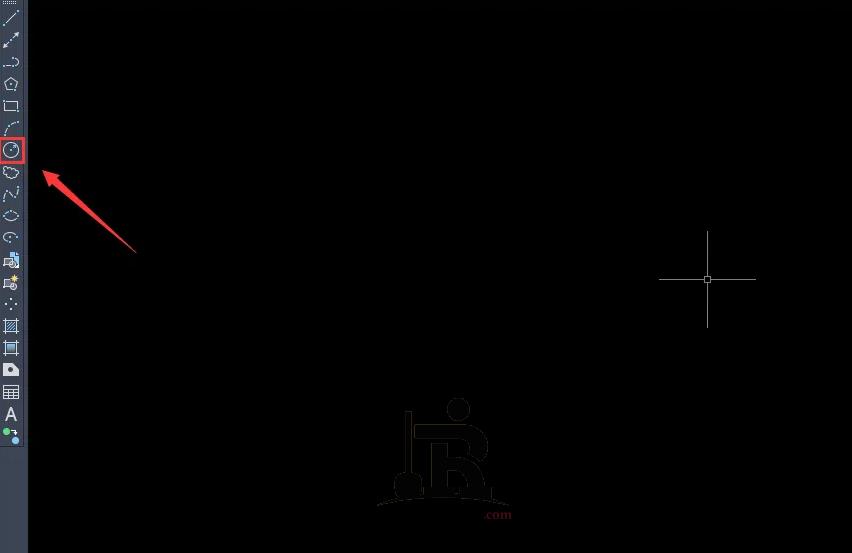 2、选择圆形选项在绘图区里先画出一个圆形,如图所示:
2、选择圆形选项在绘图区里先画出一个圆形,如图所示:
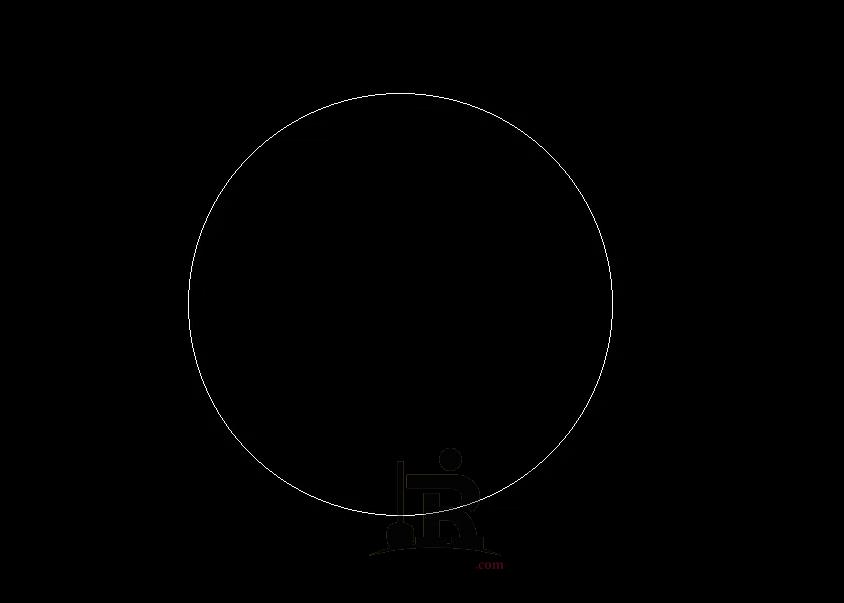 3、画好圆形再在左侧的工具箱内找到样条线选项,如图所示:
3、画好圆形再在左侧的工具箱内找到样条线选项,如图所示:
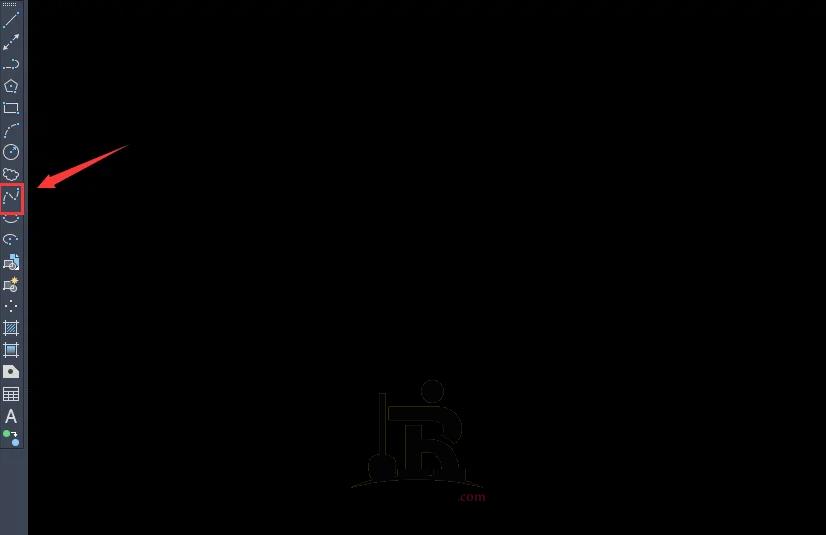 4、选择样条线选项我们再圆形内画出一个弧形,如图所示:
4、选择样条线选项我们再圆形内画出一个弧形,如图所示:
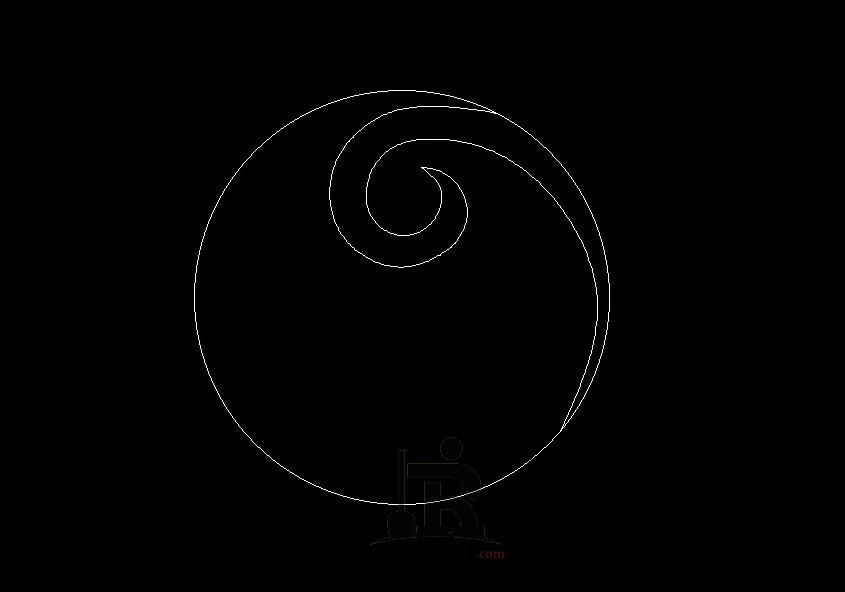 5、画好弧形之后再在左侧找到填充选项,如图所示:
5、画好弧形之后再在左侧找到填充选项,如图所示:
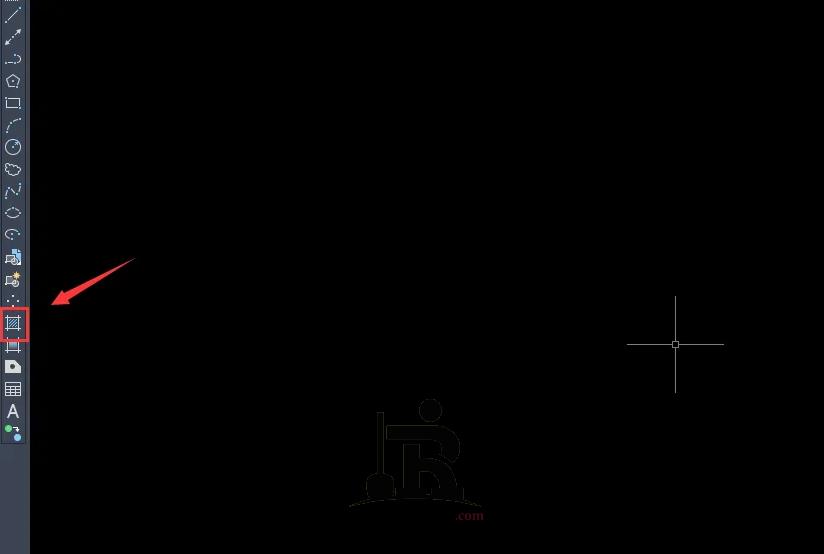 6、选择填充选项我们为圆内的弧形填充上白色,如图所示:
6、选择填充选项我们为圆内的弧形填充上白色,如图所示:
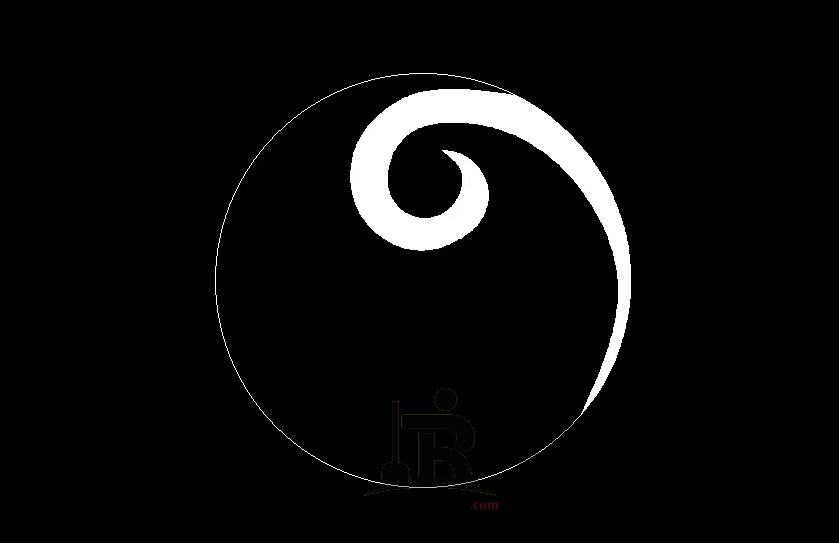 7、填充好之后再在右侧找到阵列选项,如图所示:
7、填充好之后再在右侧找到阵列选项,如图所示:
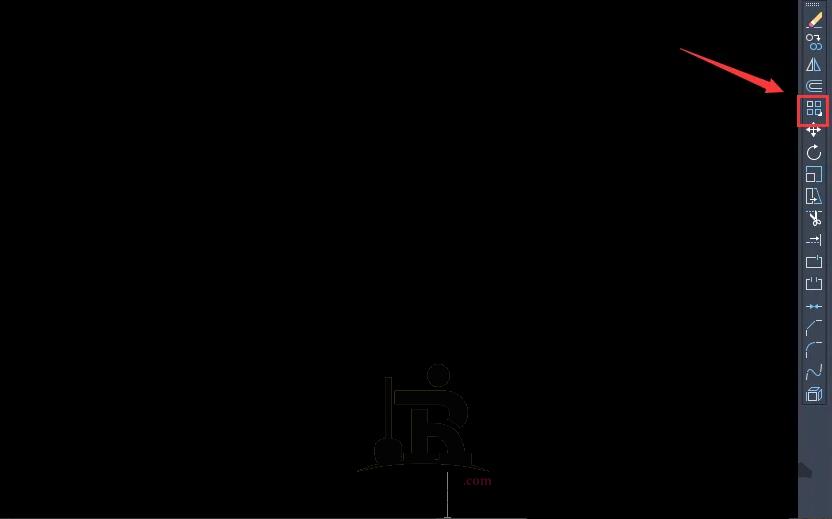 8、选择阵列选项我们选择刚刚填充的图形,然后指定圆形为阵列的圆心点,再按下回车键并输入阵列的项目数为4,再按下回车键,这样我们的传送门就画好了,如图所示:
8、选择阵列选项我们选择刚刚填充的图形,然后指定圆形为阵列的圆心点,再按下回车键并输入阵列的项目数为4,再按下回车键,这样我们的传送门就画好了,如图所示:
 以上就是有关CAD中传送门的绘制方法。小伙伴们如果觉得有帮助的话,不妨收藏关注小编,小编将会为大家带来更多精彩的CAD操作技巧,不要错过了哦。
以上就是有关CAD中传送门的绘制方法。小伙伴们如果觉得有帮助的话,不妨收藏关注小编,小编将会为大家带来更多精彩的CAD操作技巧,不要错过了哦。
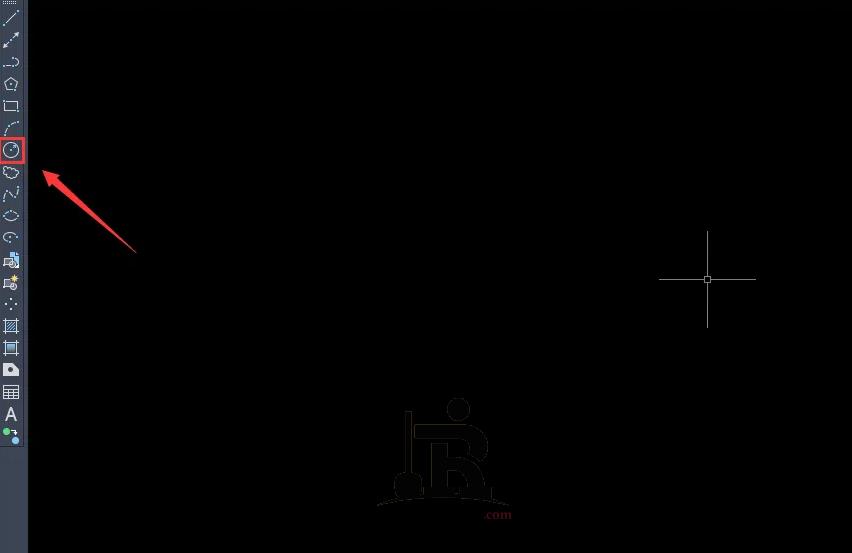 2、选择圆形选项在绘图区里先画出一个圆形,如图所示:
2、选择圆形选项在绘图区里先画出一个圆形,如图所示:
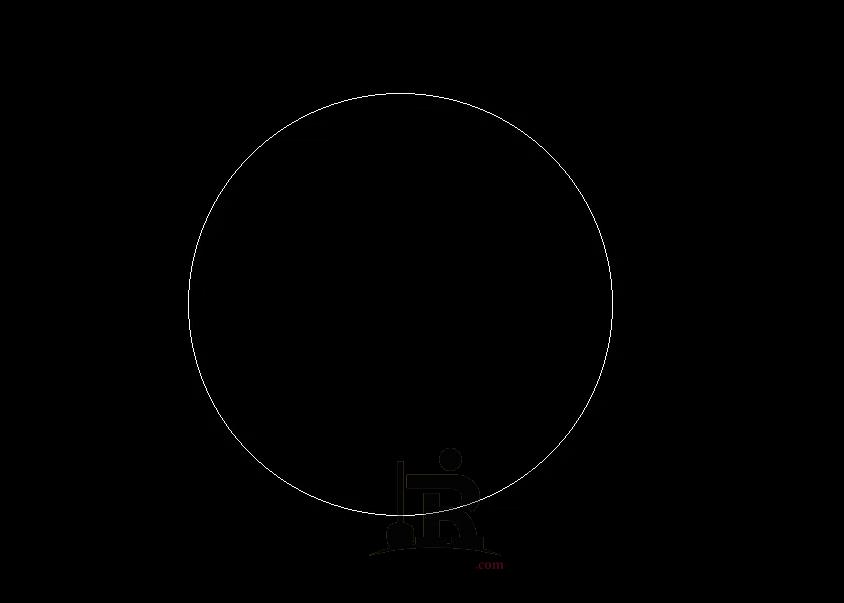 3、画好圆形再在左侧的工具箱内找到样条线选项,如图所示:
3、画好圆形再在左侧的工具箱内找到样条线选项,如图所示:
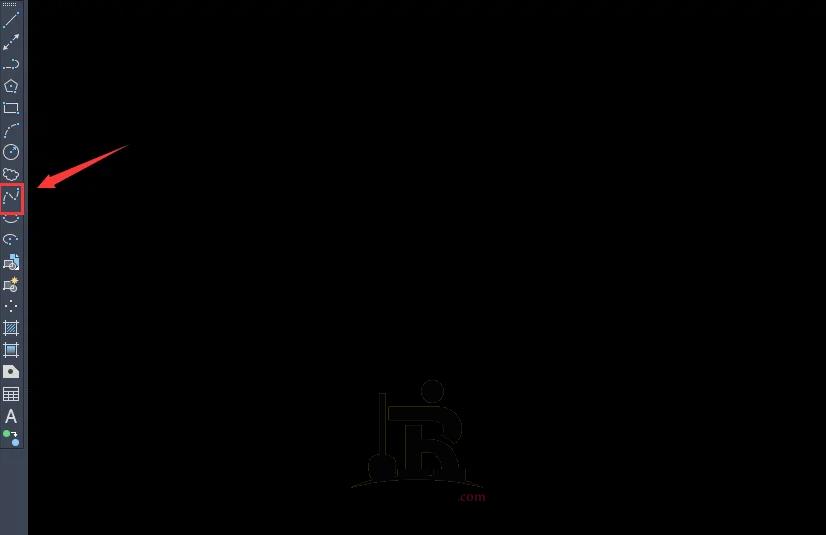 4、选择样条线选项我们再圆形内画出一个弧形,如图所示:
4、选择样条线选项我们再圆形内画出一个弧形,如图所示:
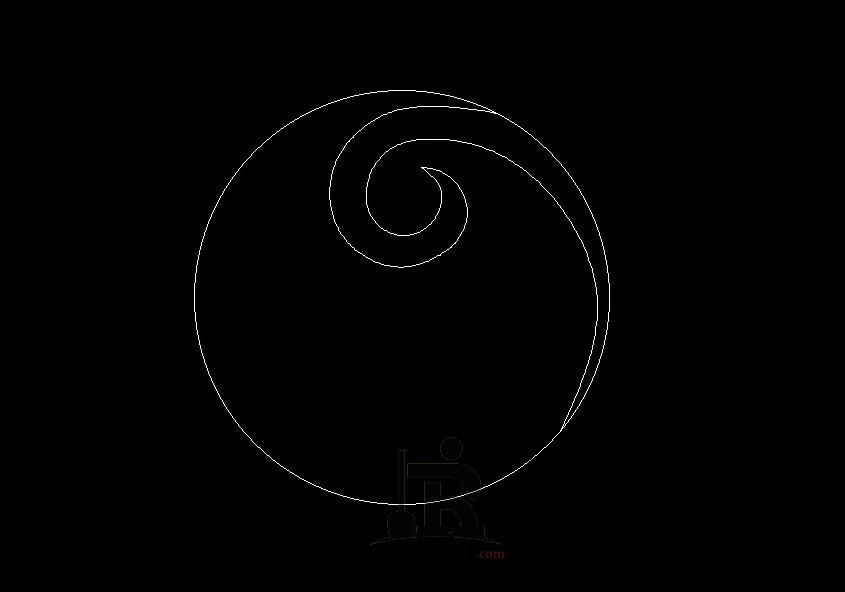 5、画好弧形之后再在左侧找到填充选项,如图所示:
5、画好弧形之后再在左侧找到填充选项,如图所示:
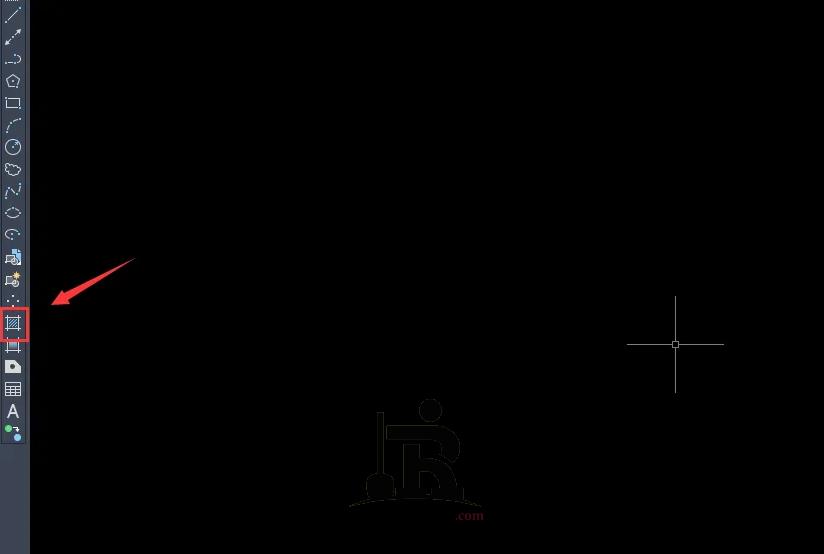 6、选择填充选项我们为圆内的弧形填充上白色,如图所示:
6、选择填充选项我们为圆内的弧形填充上白色,如图所示:
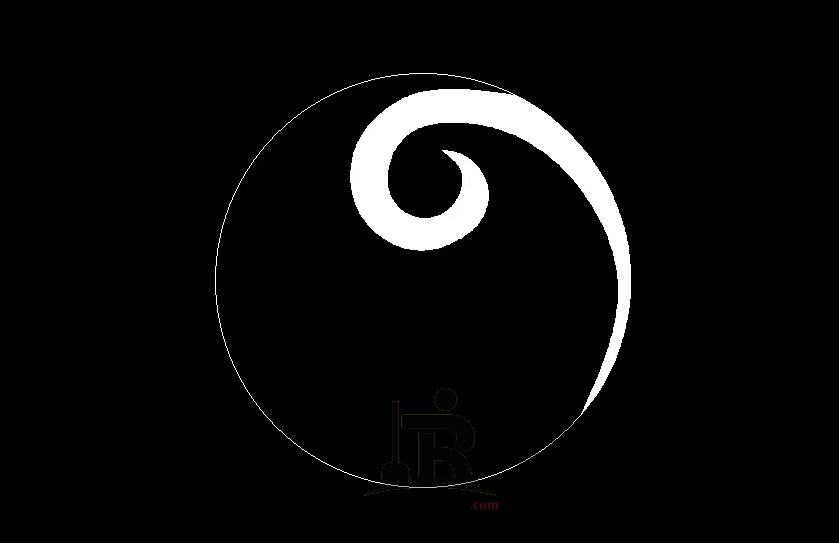 7、填充好之后再在右侧找到阵列选项,如图所示:
7、填充好之后再在右侧找到阵列选项,如图所示:
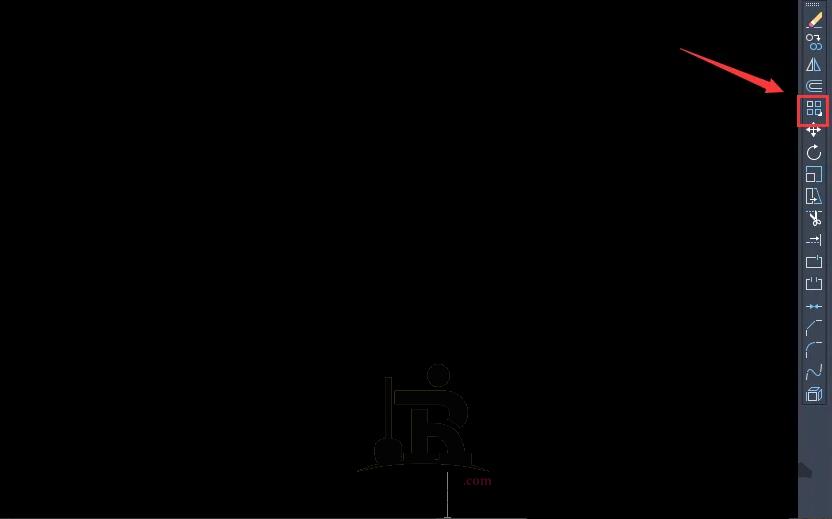 8、选择阵列选项我们选择刚刚填充的图形,然后指定圆形为阵列的圆心点,再按下回车键并输入阵列的项目数为4,再按下回车键,这样我们的传送门就画好了,如图所示:
8、选择阵列选项我们选择刚刚填充的图形,然后指定圆形为阵列的圆心点,再按下回车键并输入阵列的项目数为4,再按下回车键,这样我们的传送门就画好了,如图所示:
 以上就是有关CAD中传送门的绘制方法。小伙伴们如果觉得有帮助的话,不妨收藏关注小编,小编将会为大家带来更多精彩的CAD操作技巧,不要错过了哦。
以上就是有关CAD中传送门的绘制方法。小伙伴们如果觉得有帮助的话,不妨收藏关注小编,小编将会为大家带来更多精彩的CAD操作技巧,不要错过了哦。© 版权声明
资源来自互联网,如有侵权请联系删除
<>